Windows просмотр изображений печатает с полосами
Обновлено: 04.07.2024
Принтер оставляет черные полосы на бумаге - довольно распространенная проблема. Эта проблема может возникнуть в печатающих устройствах любого производителя или типа, включая лазерные или струйные принтеры. Тем не менее, решить проблему может оказаться довольно просто и возможно не придется обращаться за помощью к специалистам.
Если при печати появляются черные полосы - очистите ролики
Сделанные из мягкого резинового материала, ролики перемещают бумагу внутри принтера для печати. Однако любых пылинок здесь может хватить, чтобы на отпечатках появились черные линии.
Почему при печати появляются черные полосы на листе - разбираем подробно причиныИтак, здесь нужно аккуратно очистить ролики безворсовой тканью. Вы также можете использовать мягкую щетку, смоченную изопропиловым спиртом, для чистки, особенно если до нее трудно дотянуться руками. После этого протрите ролик сухим бумажным полотенцем.
Грязный ролик может сказаться на способности принтера затягивать или подавать бумагу .
Также очистите ленту переноса, если она есть в вашем принтере (это характерно для цветных лазерных устройств).
Вам также может потребоваться заменить валик, если его очистка не решит проблему.
Примечание. Будьте предельно осторожны с роликами и лентой переноса, так как любое их повреждение только усугубит проблему.
Замена барабана - один из способов решения проблемы черных полос при печати
Почему при печати появляются черные полосы на листе - разбираем подробно причиныЭто больше применимо к лазерным принтерам, где барабан используется для переноса текста и изображения на бумагу. Однако даже пылинки или минимального повреждения на барабане может быть достаточно, чтобы образовались черные линии, поскольку отпечаток не попадает в ту часть, где находится пыль. Замените барабан, если можете, или замените тонер, если барабан является его частью, как это бывает.
Очистите или замените термоэлемент (блок термозакрепления, печка)
Поврежденный термоэлемент (нагревательный вал) - еще одна причина почему при печати появляются черные полосы на отпечатках. Итак, лучший вариант здесь - пойти на полную замену элемента. Опять же, при необходимости обратитесь за профессиональной помощью. И барабан, и термоэлемент или сменные блоки заменяются во время технического обслуживания. В данном случае можно заменить как отдельные элементы печки (фьюзера) так и весь блок целиком. Это зависит от степени износа и повреждений составляющих блока термозакрепления.
Ролик заряда
Почему при печати появляются черные полосы на листе - разбираем подробно причиныДанный элемент может быть загрязнен как по всей окружности так и вдоль его оси. Для очистки ролика заряда потребуется разборка картриджа. После чего ролик необходимо очистить влажной салфеткой или бумажным полотенцем. Не забудьте для профилактики протереть и смазать его контакты.
Если черные полосы при печати останутся - деталь придется заменить на новую.
Почему при печати появляются черные полосы - очистите сопла картриджей
Запустите приложение принтера и выберите опцию “Обслуживание”. В этом разделе найдите что-нибудь вроде “Обслуживание устройства” или что-то подобное, что позволяет работать с чернильными картриджами. Следуйте инструкциям на экране. При необходимости вам, возможно, придется выбрать более тщательную очистку (если такая возможность доступна) или выполнить очистку несколько раз. Более подробно этот процесс описан в разделе “ Почему струйный принтер плохо печатает ”
Почему при печати появляются черные полосы на листе - разбираем подробно причиныНеправильная установка картриджа
Иногда причиной может быть неправильная установка картриджей или картриджи с заблокированными печатающими головками (особенно в струйных принтерах, чем в лазерных). В этом случае извлеките картридж и очистите печатающую головку, используя ватные палочки, смоченные изопропиловым спиртом (или любым легким чистящим средством). Позаботьтесь о чистке только той части, откуда чернила выбрасываются, а не всего картриджа, особенно области, где расположены контакты. Если все остальное не помогло или ситуация ухудшилась - немедленно обратитесь за профессиональной помощью.
Что делать если принтер печатает с полосами
Не всегда по описанию проблемы можно определить причину почему при печати появляются черные полосы на листе. Это может быть как какая-то определенная деталь непростого механизма печатающего устройства так и комплекс причин. Например, если вы не проводили профилактическое обслуживание своего девайса достаточно долгое время, то причина поломки может быть не только в картридже или барабане, а и потребоваться замена роликов или других узлов.
Если вы сами не можете найти ответ на вопрос: что делать если принтер печатает с полосами - советуем не проводить экспериментов, а обратиться за помощью к проверенным мастерам и сервисным центрам.
Совсем недавно многие пользователи различной оргтехники столкнулись с проблемой появления широкой белой полосы по центру листа при печати. Полоса может быть как горизонтальной, так и вертикальной. К тому же, порой наблюдается смещение области печати ближе к левому или правому краю листа. При этом принтер может хорошо печатать текст, а дефект проявится лишь при печати фотографий или изображений. Бывают случаи, когда один и тот же принтер с одного ПК печатает нормально, а со второго выдает посредине белую полосу. Также эта проблема может возникать при печати с разных приложений. Например, через стандартную программу для печати создается отпечаток отличного качества, а при печати через приложения MS Office – полосит.
Немаловажным фактом является то, что появляется широкая белая полоса при печати не только на струйной оргтехнике, но и на лазерной. К тому же данный дефект наблюдается при использовании оргтехники различных производителей. Он затрагивает принтеры и МФУ Kyocera, Canon, Epson, Ricoh, HP и прочих брендов. Проведенная диагностика печатающего устройства не выявляет каких-либо отклонений (тест дюз отличный, калибровка в пределах нормы, картриджи новые, другие расходники не нуждаются в обслуживании и т.д.). В этой статье мы расскажем Вам, почему принтер печатает широкую полосу посредине листа, а также объясним, как решить данную проблему.

Почему посредине появляется белая полоса при печати на принтере
Проблема появления полос при печати на принтере далеко не новая. Однако в данном случае все известные способы ее устранения не приводят к требуемому результату. Кроме того, этот дефект может проявиться даже у нового печатающего устройства, которое было недавно куплено и введено в эксплуатацию.
После долгих поисков и тщательного изучения комментариев потребителей было определено, что принтер печатает белую широкую полосу в основном через компьютер под управлением Windows 10. Чтобы выяснить, так ли это на самом деле, пользователям было предложено переустановить операционную систему ПК и драйвер печатающего устройства. Однако результат оказался положительным лишь в нескольких случаях. Но это дало наводку на следующий этап поиска проблемы.
Ссылаясь на вышеуказанные данные, многие пришли к выводу, что принтер печатает широкую белую полосу из-за конфликта драйвера устройства и установленных последних обновлений MS Windows 10. Эту теорию также подтверждают многие пользователи оргтехники, которые заметили возникновение проблемы сразу же после обновления ОС. В свою очередь, компания Microsoft официально заявила лишь об ошибке BSOD при печати. Насчет появления горизонтальной или вертикальной широкой белой полосы при печати из-за обновления Виндовс 10 официальных заявлений от разработчика ОС не было.
Обратите внимание: Подобные проблемы также наблюдаются и на старшей версии ОС Windows 8.1. Девятого марта для нее также были выпущены ежемесячные накопительные пакеты KB5000848 и KB5000853, которые сломали печать через компьютер. Исправляется откатом операционной системы до предыдущей версии или установкой обновления KB5001640 от 22.03.2021 года.
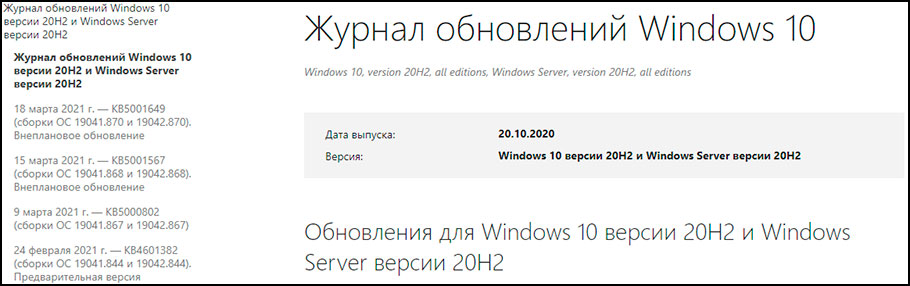
Как устранить проблему возникновения широкой белой полосы при печати
Пользователям было предложено не просто переустановить ОС компьютера, а откатить ее до более старой версии или сразу установить Виндовс 10 без последних двух обновлений. Чтобы удалить обновление Виндовс 10, нужно нажать кнопку «Пуск», открыть «Параметры» (иконка шестеренки), перейти в «Обновление и безопасность», нажать на «Просмотр журнала обновлений», зайти в меню «Удалить обновления», найти и удалить обновление от 09.03.2021 года (или от 15.03.2021 года). Обновления Windows 10, подлежащие удалению (в зависимости от версии ОС):
- От 09 марта – KB5000802, KB5000808, KB5000822 и KB5000809;
- От 15 марта – KB5001567, KB5001566, KB5001568 и KB5001565.
Кроме того, удалить обновление Windows можно через выполнение команды wusa /uninstall /kb:xxxxxxx, где xxxxxxx – это номер обновления (например 5000822). Также стоит отметить, что можно обновить систему до самой последней версии от 15 марта. Но в некоторых случаях этот способ не позволяет устранить проблему появления широкой полосы по центру листа при печати.
Дополнение: Внеплановое обновление Windows 10 от 18 марта исправляет проблемы, возникающие при печати, из-за обновления ОС от 09.03.2021 года.

Пользователи компьютеров могли столкнуться с проблемой, когда на напечатанных листах возникают полосы. В данной статье мы ответим на вопросы, почему принтер печатает полосами и что делать, чтобы устранить данную проблему.
Давайте разберем саму суть, почему принтер печатает полосками. В первую очередь, проблема заключается в чернилах или печатающей головке. И в зависимости от характера дефектов, можно определить первопричину ошибки.
Наиболее распространенные причины
Разберем основные причины, почему цветной лазерный принтер печатает полосами и что делать в этом случае:
- Попробуйте проверить уровень чернил. Для того, чтобы это сделать, в настройках обслуживания устройства запустите Проверку чернил/тонера . Если уровень приближается к критическому, следует выполнить дозаправку тонера.

Иногда, при долгом простое устройства без печати, может потребоваться его очистка. Что делать в этом случае? В настройках устройства есть пункт «Очистка» , которая позволит выполнить очистку и решить возникшую проблему.

С какими проблемами сталкиваются пользователи и как их решить?
Разберем наиболее частые ситуации, связанные с появлением дефектов печати документов, и что с ними делать:
- самая распространённая проблема – белые полосы, постоянно увеличивающиеся при печати. Это самый простой и «безобидный» вариант – мало тонера. При многократной печати, тонер заканчивается и его недостаток сказывается на качестве печати.

Важно! Кто-то советует сильно трясти картридж, чтобы тонер равномерно распределился по всему валу. Это может позволить напечатать еще 10-20 страниц, но это стоит делать только в крайних случаях, так как тонер и так на исходе и подвергая картридж таким испытаниям, вы укорачиваете его срок службы. Если при печати начинают появляться полосы, лучше выполнить заправку тонером.
- Также, иногда возникает такая проблема, что после заправки картриджа принтер печатает полосами, что делать в таком случае? Сначала нужно проверить, достаточно ли тонера или наоборот нет ли его переизбытка или не полон ли буфер тонера.
Для решения данной проблемы прочистите картридж, удалите излишки тонера из буфера.
- Когда принтер печатает с черной полосой по краю (сбоку) , что делать с этой проблемой, хотят узнать все владельцы устройств с такой неисправностью. Данная ситуация возникает при частой и продолжительной печати. Причиной данной неисправности является износ фотобарабана. И простая очистка тут не поможет.

Решением будет замена фотобарабана или картриджа в целом.
- Широкая полоса через весь лист или серый лист возникает, когда буфер тонера переполнен. Когда буфер переполнен, излишки могут высыпаться при печати, поэтому следует всегда его очищать при заправке картриджа. Также, такая проблема может происходить, когда посторонний предмет попадает на дозирующее лезвие – в результате чего тонера поступает на печать больше, чем необходимо.
Решение: очистка буфера, проверка дозирующего лезвия на наличие постороннего предмета.
- Вертикальные полосы по всему листу. Если они возникают каждый раз по-новому, то чаще всего это означает негерметичность картриджа.

Решение: Проверка картриджа и уплотнительных резинок на наличие повреждений, трещин или зазоров.
- Бывает такое, что принтер печатает с пробелами и горизонтальными полосами , что делать в этом случае? Причиной черных горизонтальных линий на одинаковом расстоянии друг от друга является проблема вала и фотобарабана, а именно нарушение контакта между ними.

Решение: От очистки буфера отходов и перезаправкой картриджа, до его замены. Специалист сможет определить причину ошибки по характеру дефектов.
В случае, если эти варианты не помогли, то ответить на вопрос почему принтер Сanon или любой другой марки печатает полосами, Вам поможет только сервисный центр производителя – Сanon, Epson, Samsung и другие. Некоторые проблемы можно выявить, лишь ознакомившись с содержимым устройства, для чего нужно обладать должной квалификацией, поэтому самим сделать в такой ситуации ничего не получится.
Остальные причины: картридж, чернила
В основном, все вышеперечисленные проблемы были связаны с лазерными принтерами. Разберём также, почему струйный принтер печатает белыми полосами и что делать в этом случае.
Принцип работы струйного и лазерных принтеров значительно отличаются. На данный момент, струйные значительно уступают лазерным и СНПЧ (Система непрерывной подачи чернил), в цене, скорости, ресурсе и других характеристиках. Но не все пользователи поменяли свои устройства на более современные, кому-то это и не требуется.
Доброго времени суток!
Сегодняшняя заметка будет о "наболевшей" проблеме любого офиса /отдела (где волей-неволей приходится распечатывать много документации).
Вообще, полосы при распечатке могут встречаться как на лазерных, так и на струйных принтерах. Основная проблема при появл. полос — не всегда просто однозначно сходу назвать их причину (кое-что, конечно, может сказать их характер: обратите внимание, это белые не пропечатанные области, или наоборот - черные вертикальные/горизонтальные линии) .
Как бы там ни было, в этой небольшой заметке я приведу несколько из наиболее частых причин такого "поведения" принтера, а также укажу пару простых способов их устранения.

Почему появляются полосы при печати, и как их устранить
«Высохли» чернила на печатающей головке
Если вы не пользовались принтером уже некоторое время - чернила на печатающей головке могли "подсохнуть" (разумеется, это относится к струйным принтерам).
Многие принтеры обладают спец. функцией очисти печатающей головки .

В свойствах многое зависит от модели принтера и его драйвера. В большинстве случаев достаточно открыть вкладку "Сервис" ("Обслуживание") и выбрать пункт "Прочистка печатающей головки" . Далее принтер немного "прожужжит" и качество печати станет заметно лучше.
Примечание : после прочистки рекомендуется также провести операцию калибровки.

Прочистка и калибровка!
Важно!
Не все принтеры могут самостоятельно провести очистку головки. Некоторые старые модели не имеют для этого спец. помпы. В этом случае - чистку проводят вручную (см. инструкцию по эксплуатации к своему устройству).
Заканчиваются чернила / тонер
Спасти на некоторое время ситуацию можно достав картридж из принтера и слегка его потрясти (актуально для лазерного принтера). Тонер внутри картриджа равномерно распределится, и принтер сможет напечатать еще какое-то количество листов в норм. качестве.

Характер полос - белые на фоне основного текста
Что касается струйного принтера — то обычно он заблаговременно оповещает о том, что краски осталось на "n-е" количество листов. Иногда калибровка головки (см. выше) помогает продлить "жизнь" и напечатать дополнительно неск. листов.

Но решение в целом одно — менять картридж (до-заправлять!).
Краска (тонер) попали на мех. части принтера
Эта проблема, обычно, возникает со старыми принтерами (у которых уже не единожды заправляли/меняли картриджи). Устранить эту причину можно разными способами (конечно, зависит еще от модели вашего принтера):

Очищаем сухой ватной палочкой грязные места
Обратите внимание, что на вал и ролики могли попасть и посторонние предметы: пыль, кусочки бумаги и пр. Это все тоже может быть причиной замятия бумаги и появл. полос на распечатках.
Картридж стал «пропускать» тонер (краску)
Чаще всего это проблема картриджей, которые уже ни один раз заправляли. Тонер или краска могут слегка просачиваться через отверстия (зазоры) и попадать на бумагу при распечатке.

Слегка потрясите картридж
Проверить целостность картриджа лазерного принтера весьма просто: достаточно извлечь его из принтера, и слегка потрясти над белым листом бумаги. Если увидите, как черный порошок сыпется на лист — вывод очевиден, картридж пора менять!

Картридж на смену!
Неисправность печатающей головки
Для начала : не могу не отметить, что в редких случаях 2-3-х кратная прочистка головки, проверка дюз, и калибровка (с помощью стандартной функции, встроенной в ПО принтера) помогает на некоторое время восстановить работу устройства.
Но это относится лишь к тем "неисправностям", которые вызваны засохшей краской. В остальных случаях, ее необходимо будет менять.
Кстати, у многих струйных принтеров печатающая головка находится в картридже (и, разумеется, при его замене, эта проблема автоматически решается). Впрочем, принтеры от Epson имеют отдельную головку, и часто ее замена стоит весьма дорого (иногда дешевле заменить сам принтер на новый).
Читайте также:

